เมนูการทำงานนี้ใช้สำหรับการบันทึกใบวางบิล(จากใบขาย) ซึ่งจะอิงจากลูกค้า และประเภทการขาย สำหรับใบขายที่มีการนำไปรับชำระเงินแล้ว และไม่สามารถนำมาวางบิลได้ นอกจากมียอดหนี้ชำระเพิ่ม หนึ่งใบวางบิล(จากใบขาย) สามารถเลือกใบขายได้มากกว่า 1 รายการ เมนูนี้สามารถเพิ่มข้อมูล ยกเลิกข้อมูล ค้นหาข้อมูล และพิมพ์เอกสารซ้ำได้ โดยในลำดับต่อไปจะอธิบายส่วนประกอบต่างๆ ของเมนู และขั้นตอนการใช้งาน
ขั้นตอนการเปิดหน้าบันทึกใบวางบิล(จากใบขาย)
เมนู ขายสินค้า เบันทึกใบวางบิล(จากใบขาย) ดังรูป
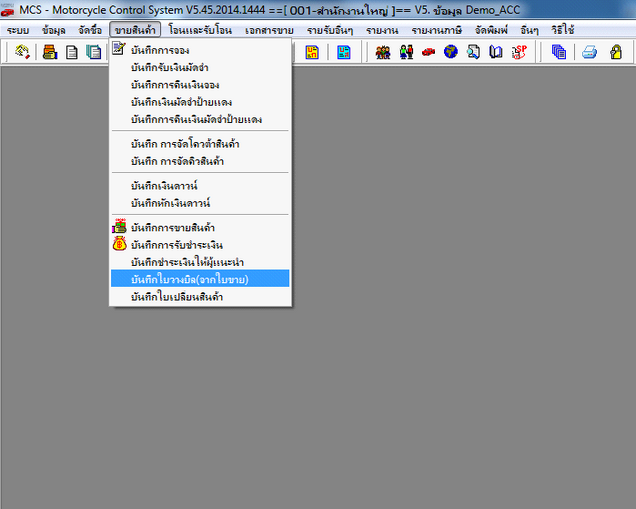
รูปที่ img13_1
เมื่อคลิกเลือกที่ เมนูบันทึกใบวางบิล(จากใบขาย)แล้ว ระบบจะแสดงหน้าจอการทำงาน ดังรูป
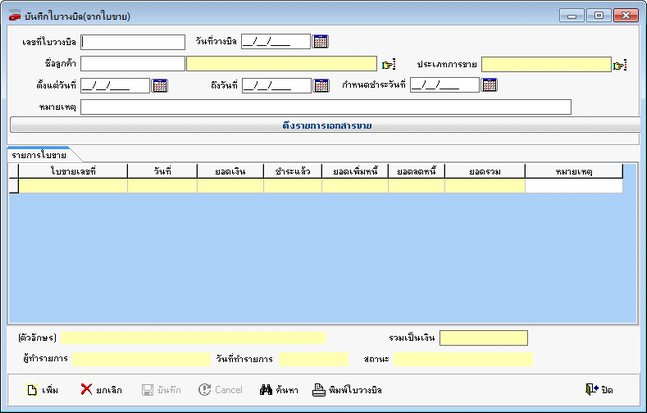
รูปที่ img13_2
บันทึกวางบิล(จากใบขาย) ประกอบด้วยส่วนประกอบสำคัญ 4 ส่วน ดังนี้
ส่วนที่ 1 เป็นส่วนของการระบุรายละเอียดของใบวางบิล ประกอบด้วย เลขที่ใบวางบิล วันที่วางบิล ชื่อลูกค้า ประเภทการขาย ตั้งแต่วันที่ ถึงวันที่ กำหนดชำระวันที่ และหมายเหตุ

รูปที่ img13_3
- ![]() เลขที่ใบวางบิล ระบบจะสร้างขึ้นมาให้อัตโนมัติ (ซึ่งสามารถตั้งค่าได้ที่
เลขที่ใบวางบิล ระบบจะสร้างขึ้นมาให้อัตโนมัติ (ซึ่งสามารถตั้งค่าได้ที่
ระบบ --> กำหนดเลขที่เอกสาร) รูปแบบของเลขที่ใบวางบิลประกอบด้วย
"BL" คือ อักษรนำ
"01" คือ เลขสาขา
"57" คือ เลขปี พ.ศ. (กำหนดค่าที่ ข้อมูลบริษัท)
"07" คือ เลขเดือนปัจจุบัน (เมื่อขึ้นเดือนใหม่เลขเอกสารก็จะเปลี่ยนไป ตามเดือนใหม่)
"/" คือ อักขระคั่น
"0001" คือ จำนวนเลขรัน
- ![]() วันที่วางบิล ระบบจะแสดงวันที่ปัจจุบัน สามารถเปลี่ยนแปลงแก้ไขได้ โดยการ
วันที่วางบิล ระบบจะแสดงวันที่ปัจจุบัน สามารถเปลี่ยนแปลงแก้ไขได้ โดยการ
พิมพ์วันที่เอง หรือกดปุ่ม ![]() จะแสดงหน้าจอปฏิทินให้เลือกวันที่ ดังรูป
จะแสดงหน้าจอปฏิทินให้เลือกวันที่ ดังรูป
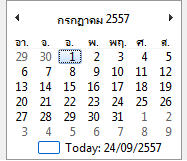
รูปที่ img13_7
- ![]() สำหรับเลือกชื่อลูกค้า ซึ่ง
สำหรับเลือกชื่อลูกค้า ซึ่ง
ชื่อที่แสดงจะเป็นชื่อของลูกค้าที่มีอยู่ในระบบ โดยกดปุ่ม ![]() ดังรูป
ดังรูป
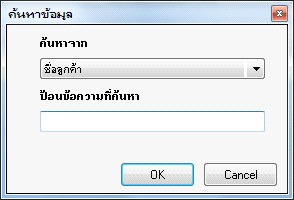
รูปที่ img13_10
สามารถเลือกการค้นหาข้อมูลจากรหัสลูกค้า คำนำหน้าชื่อ ชื่อลูกค้า นามสกุล เลขที่บัตรประชาชน ซึ่งสามารถใส่
ข้อความที่ต้องหาค้นหาได้ ดังรูป

รูปที่ img13_11
- ![]() สำหรับเลือกประเภทการขาย สามารถเลือกรายการโดยกด
สำหรับเลือกประเภทการขาย สามารถเลือกรายการโดยกด
ปุ่ม ![]() ดังรูป
ดังรูป
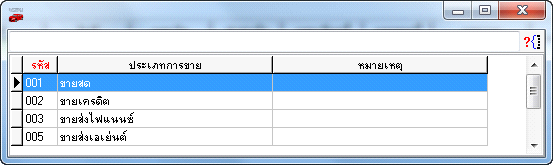
รูปที่ img13_13
- ![]() สำหรับเลือกวันที่ที่วางบิล ตั้งแต่วันที่... โดยการพิมพ์วันที่เอง หรือกดปุ่ม
สำหรับเลือกวันที่ที่วางบิล ตั้งแต่วันที่... โดยการพิมพ์วันที่เอง หรือกดปุ่ม ![]()
จะแสดงหน้าจอปฏิทินให้เลือกวันที่ ดังรูป
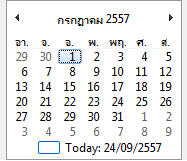
รูปที่ img13_15
- ![]() สำหรับเลือกวันที่ที่วางบิล ถึงวันที่... โดยการพิมพ์วันที่เองหรือกดปุ่มรูปมือเลือก
สำหรับเลือกวันที่ที่วางบิล ถึงวันที่... โดยการพิมพ์วันที่เองหรือกดปุ่มรูปมือเลือก
จากปฏิทินได้
- ![]() สำหรับเลือกวันที่กำหนดชำระเงินจากใบวางบิล ซึ่งหากมีการกำหนด
สำหรับเลือกวันที่กำหนดชำระเงินจากใบวางบิล ซึ่งหากมีการกำหนด
เครดิตการชำระเงินไว้ในข้อมูลลูกค้า ระบบจะกำหนดวันที่ชำระให้อัตโนมัติ
- ![]() ช่องสำหรับใส่หมายเหตุ
ช่องสำหรับใส่หมายเหตุ
- ![]() ปุ่มสำหรับดึงใบขาย ซึ่งจะดึงข้อมูลจากการเลือกวันที่ของใบวางบิล
ปุ่มสำหรับดึงใบขาย ซึ่งจะดึงข้อมูลจากการเลือกวันที่ของใบวางบิล
ส่วนที่ 2 เป็นส่วนของการแสดงรายละเอียดของรายการใบขาย ซึ่งสามารถคลิกขวาลบรายการที่ต้องการลบได้ และสามารถคีย์หมายเหตุเพิ่มเติมของแต่ละรายการได้ ดังรูป
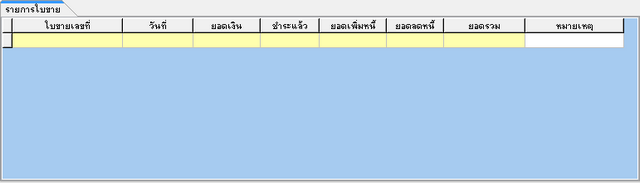
รูปที่ img13_20
ส่วนที่ 3 เป็นส่วนของการแสดงยอดรวมเป็นเงิน ยอดเงินที่เป็นตัวอักษร ผู้ทำรายการ วันที่ทำรายการ และสถานะของใบวางบิล ดังรูป

รูปที่ img13_21
ส่วนที่ 4 เป็นส่วนของปุ่มการทำงานต่างๆ ของใบวางบิลจากใบขาย ดังรูป
![]()
รูปที่ img13_22
- ![]() กดปุ่มเพิ่ม เพื่อทำการสร้างบันทึกใบวางบิล (จากใบขาย)
กดปุ่มเพิ่ม เพื่อทำการสร้างบันทึกใบวางบิล (จากใบขาย)
- ![]() กดปุ่มยกเลิก เมื่อต้องการยกเลิกบันทึกใบวางบิล (จากใบขาย)
กดปุ่มยกเลิก เมื่อต้องการยกเลิกบันทึกใบวางบิล (จากใบขาย)
- ![]() กดปุ่มบันทึก เพื่อต้องการบันทึกใบวางบิล (จากใบขาย)
กดปุ่มบันทึก เพื่อต้องการบันทึกใบวางบิล (จากใบขาย)
- ![]() กดปุ่ม Cancel เมื่อไม่ต้องการทำรายการ
กดปุ่ม Cancel เมื่อไม่ต้องการทำรายการ
- ![]() กดปุ่มค้นหา เพื่อต้องการค้นหาข้อมูลบันทึกใบวางบิล (จากใบขาย)
กดปุ่มค้นหา เพื่อต้องการค้นหาข้อมูลบันทึกใบวางบิล (จากใบขาย)
- ![]() กดปุ่มพิมพ์ใบวางบิล เพื่อต้องการพิมพ์เอกสารบันทึกใบวางบิล(จากใบขาย)
กดปุ่มพิมพ์ใบวางบิล เพื่อต้องการพิมพ์เอกสารบันทึกใบวางบิล(จากใบขาย)
- ![]() กดปุ่มปิด เพื่อต้องการปิดหน้าเมนูการทำงานบันทึกใบวางบิล(จากใบขาย)
กดปุ่มปิด เพื่อต้องการปิดหน้าเมนูการทำงานบันทึกใบวางบิล(จากใบขาย)
ขั้นตอนการทำงานของบันทึกเงินดาวน์สามารถทำได้ดังนี้
1. ขั้นตอนการเพิ่มบันทึกใบวางบิล(จากใบขาย)
- กดปุ่ม ![]() หรือกดปุ่ม Insert บนคีย์บอร์ด แล้วกดปุ่ม Enter
หรือกดปุ่ม Insert บนคีย์บอร์ด แล้วกดปุ่ม Enter
- โฟกัสจะไปที่![]() เลือก
เลือก
โดยการกดปุ่ม Enter หรือกดปุ่ม ![]() ระบบจะแสดงหน้าจอลูกค้า จากนั้น ดับเบิลคลิกเลือกลูกค้าที่ต้องการ
ระบบจะแสดงหน้าจอลูกค้า จากนั้น ดับเบิลคลิกเลือกลูกค้าที่ต้องการ
หรือใช้ปุ่มลูกศรเลื่อนขึ้น-ลง บนคีย์บอร์ด แล้วกดปุ่ม Enter
- โฟกัสจะไปที่![]() โดยการกดปุ่ม Enter หรือกดปุ่ม
โดยการกดปุ่ม Enter หรือกดปุ่ม ![]() ระบบจะ
ระบบจะ
แสดงหน้าจอประเภทการขาย จากนั้น ดับเบิลคลิกเลือกประเภทที่ต้องการ หรือใช้ปุ่มลูกศรเลื่อนขึ้น-ลง บน
คีย์บอร์ด แล้วกดปุ่ม Enter
- โฟกัสจะไปที่![]() ให้เลือกวันที่วางบิล ตั้งแต่วันที่.....ถึงวันที่.....
ให้เลือกวันที่วางบิล ตั้งแต่วันที่.....ถึงวันที่.....
- ใส่หมายเหตุ ถ้าต้องการ ![]()
- กดปุ่ม![]() ระบบจะดึงรายการจากที่เลือกวันที่ใบวางบิลมากให้อัตโนมัติ พร้อม
ระบบจะดึงรายการจากที่เลือกวันที่ใบวางบิลมากให้อัตโนมัติ พร้อม
แสดงยอดเงินทั้งที่เป็นตัวเลขและตัวอักษร ดังรูป
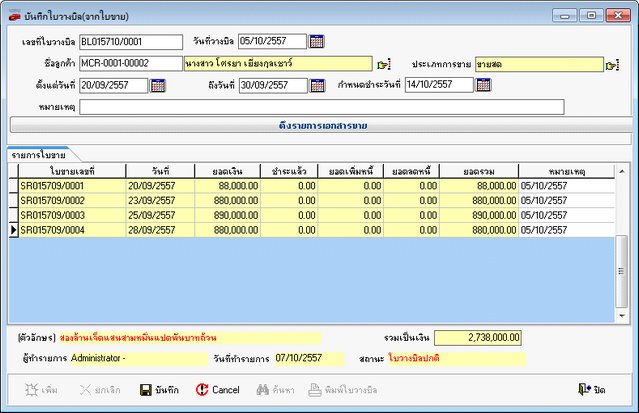
รูปที่ img13_30
- กดปุ่ม ![]() หรือกดปุ่ม F10 บนคีย์บอร์ด โปรแกรมจะทำการบันทึกข้อมูลให้ และจะแสดงเอกสารใบ
หรือกดปุ่ม F10 บนคีย์บอร์ด โปรแกรมจะทำการบันทึกข้อมูลให้ และจะแสดงเอกสารใบ
วางบิล ดังรูป
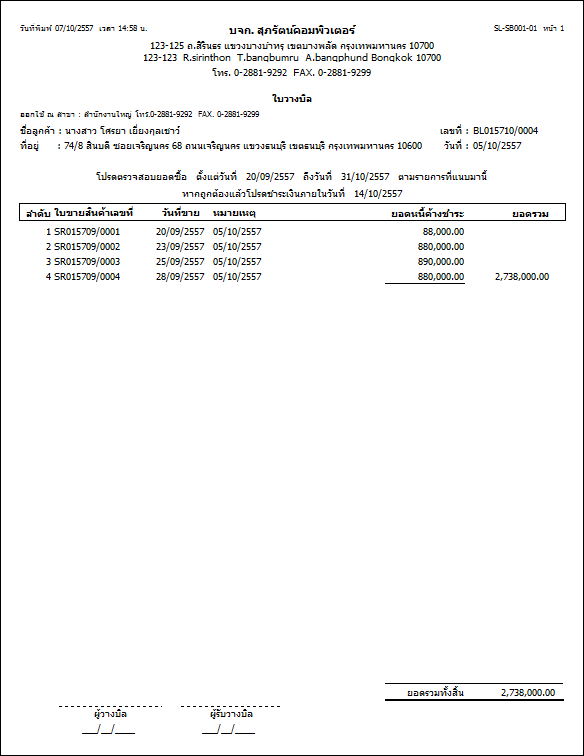
รูปที่ img13_31
หรือกดปุ่ม ![]() ถ้าต้องการยกเลิกการสร้างบันทึกใบวางบิล(จากใบขาย)
ถ้าต้องการยกเลิกการสร้างบันทึกใบวางบิล(จากใบขาย)
2.ขั้นตอนการค้นหารายการใบวางบิล(จากใบขาย)
- กดปุ่ม ![]() หรือกด F5 บนคีย์บอร์ด ระบบจะแสดงหน้าจอการค้นหาข้อมูลขึ้นมาให้ สามารถค้นหา
หรือกด F5 บนคีย์บอร์ด ระบบจะแสดงหน้าจอการค้นหาข้อมูลขึ้นมาให้ สามารถค้นหา
ข้อมูลได้จาก เลขที่ใบวางบิล วันที่วางบิล รหัสลูกค้า คำนำหน้า ชื่อลูกค้า นามสกุล ดังรูป
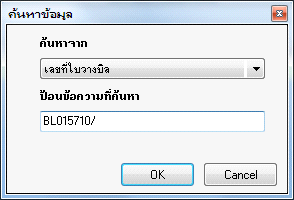
รูปที่ img13_32

รูปที่ img13_33
แสดงหน้าจอของการค้นหา
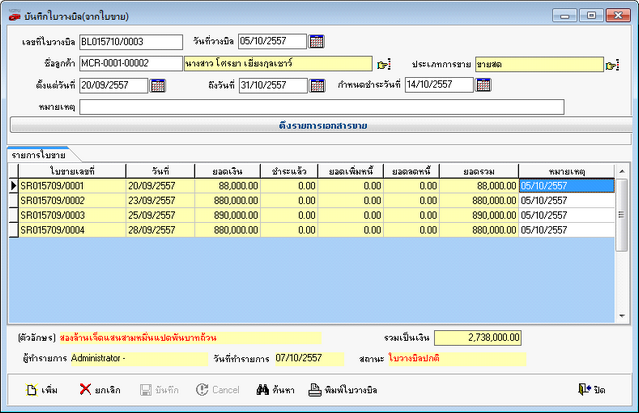
รูปที่ img13_34
3. ขั้นตอนการยกเลิกบันทึกวางบิล(จากใบขาย)
- กดปุ่ม ![]() หรือกด F5 บนคีย์บอร์ด เลือกรายการที่ต้องการยกเลิก
หรือกด F5 บนคีย์บอร์ด เลือกรายการที่ต้องการยกเลิก
- กดปุ่ม ![]() หรือกดปุ่ม Delete บนคีย์บอร์ด ระบบจะตรวจสอบสิทธิ์ในการยกเลิก ระบุ ชื่อล็อกอิน
หรือกดปุ่ม Delete บนคีย์บอร์ด ระบบจะตรวจสอบสิทธิ์ในการยกเลิก ระบุ ชื่อล็อกอิน
รหัสผ่าน สาขา พร้อมระบุ หมายเหตุ แล้วกดปุ่ม OK หรือกด Cancel เพื่อยกเลิกการยืนยันอดังรูป
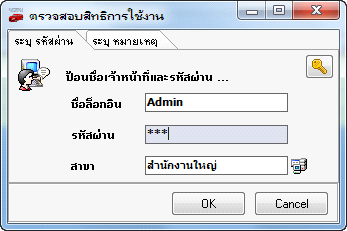
รูปที่ img13_35
เมื่อกด Yes ระบบจะขึ้นแจ้งเตือนว่า"ต้องการยกเลิกเอกสารเลขที่..?"
- กดปุ่ม ![]() หากต้องการยกเลิกรายการ กดปุ่ม
หากต้องการยกเลิกรายการ กดปุ่ม ![]() หากไม่ต้องการยกเลิกรายการ
หากไม่ต้องการยกเลิกรายการ
- เมื่อกดปุ่ม Yes ระบบจะเอกสาร ดังรูป
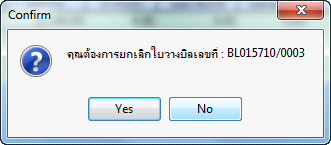
รูปที่ img13_36
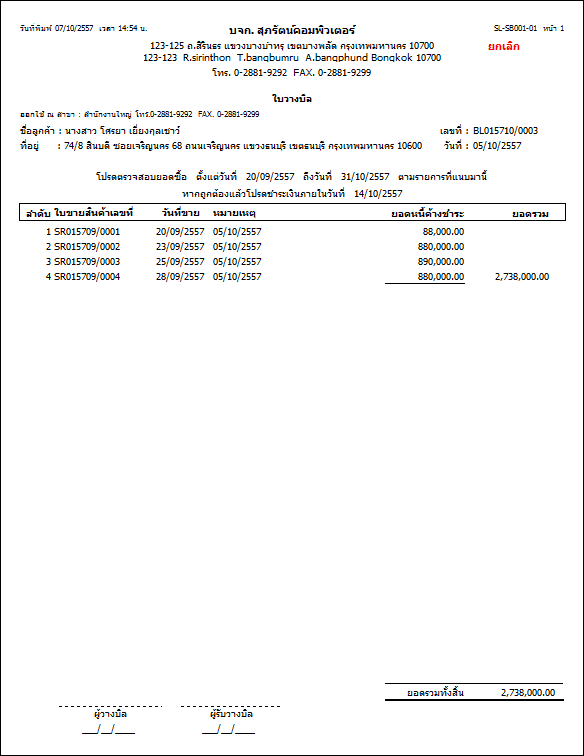
รูปที่ img13_37
กรณีไม่มีสิทธิ์ ยกเลิกบันทึกวางบิล (จากใบขาย) ระบบจะขึ้นเตือน ดังรูป
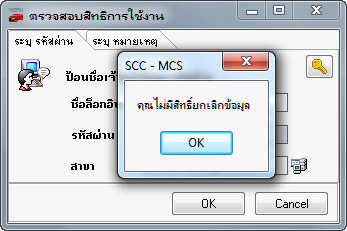
รูปที่ img13_38
4. ขั้นตอนการพิมพ์เอกสารบันทึกใบวางบิล(จากใบขาย)
- กดปุ่ม ![]() หรือกดปุ่ม F5 บนคีย์บอร์ด
หรือกดปุ่ม F5 บนคีย์บอร์ด
- เลือกรายการใบวางบิล(จากใบขาย)ที่ต้องการพิมพ์เอกสาร
- กดปุ่ม ![]() ระบบจะตรวจสอบสิทธิ์ในการพิมพ์ซ้ำ ระบุ ชื่อล็อกอิน รหัสผ่าน สาขา ดังรูป
ระบบจะตรวจสอบสิทธิ์ในการพิมพ์ซ้ำ ระบุ ชื่อล็อกอิน รหัสผ่าน สาขา ดังรูป
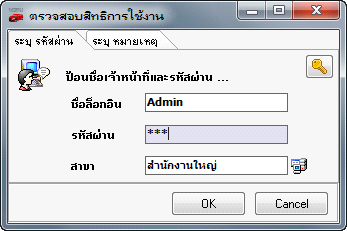
รูปที่ img13_39
- ใส่ชื่อล็อกอิน เ รหัสผ่าน เ สาขา เ ระบุหมายเหตุ เ กดปุ่ม OK
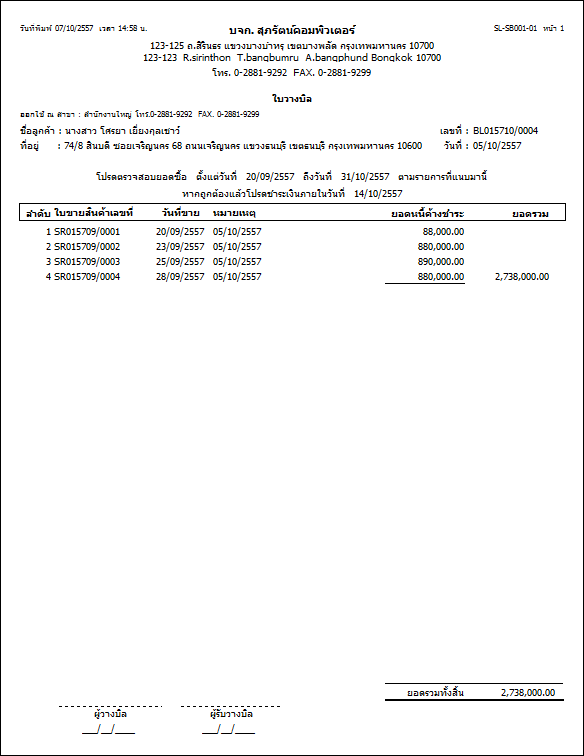
รูปที่ img13_40
- กดปุ่ม ![]() เพื่อปริ้นเอกสารใบใบวางบิล(จากใบขาย)
เพื่อปริ้นเอกสารใบใบวางบิล(จากใบขาย)
- กดปุ่ม ![]() เพื่อ Save เอกสารใบวางบิล(จากใบขาย)
เพื่อ Save เอกสารใบวางบิล(จากใบขาย)
- กดปุ่ม ![]() เพื่อปิดหน้าจอเอกสารใบวางบิล(จากใบขาย)
เพื่อปิดหน้าจอเอกสารใบวางบิล(จากใบขาย)
- กดปุ่ม ![]() เพื่อขยาย - ลด หน้าจอแสดงเอกสารใบวางบิล(จากใบขาย)
เพื่อขยาย - ลด หน้าจอแสดงเอกสารใบวางบิล(จากใบขาย)
แต่ถ้าไม่มีสิทธิในการพิมพ์เอกสารจะไม่สามารถพิมพ์เอกสารใบวางบิลได้ ระบบจะทำการแจ้งเตือนดังรูป
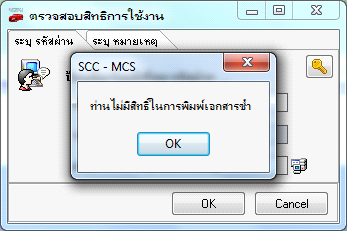
รูปที่ img13_45